佳能MG3680打印机驱动安装与修复全攻略
- 来源: 金舟软件
- 作者:zhongxiyi
- 时间:2025-07-24 17:24:42
 AI摘要
AI摘要
佳能MG3680打印机常遇到驱动安装失败、无线连接不稳定等问题。本文提供5种实用解决方案:从官网下载驱动、使用金舟软件一键修复、安全模式安装、设备管理器更新到打印服务修复。无论您是电脑新手还是老用户,都能快速解决打印机驱动问题,让打印工作更顺畅。
摘要由平台通过智能技术生成佳能PIXMA MG3680是一款多功能一体喷墨打印机,集打印、复印、扫描功能于一体,特别适合家庭和小型办公室使用。它支持无线打印功能,打印分辨率高达4800×1200dpi,黑白打印速度约9.9ipm,彩色约5.5ipm。不过许多用户在使用过程中常遇到驱动安装失败、无线连接不稳定等问题。本文将针对这些常见故障,提供5种专业解决方案,帮你解决打印机驱动问题。
一、为什么佳能MG3680打印机会出现驱动问题?
佳能MG3680打印机驱动可能出现“无法识别”、“安装失败”或“打印异常”等问题,主要原因包括:
1️⃣系统更新后驱动不兼容
2️⃣驱动文件损坏或缺失
3️⃣USB连接不稳定
4️⃣防火墙/杀毒软件拦截
5️⃣打印机服务未正常启动
二、5种佳能MG3680打印机驱动安装与修复方案
方案1:官网手动下载安装驱动——官方可靠
适用场景:偏好官方渠道、需要特定版本驱动的用户
操作步骤:
1.浏览器搜索进入佳能中国官网支持页面,在「服务与支持」页面的搜索框里输入「PIXMA MG3680」和选择「驱动程序」后点击「查询」
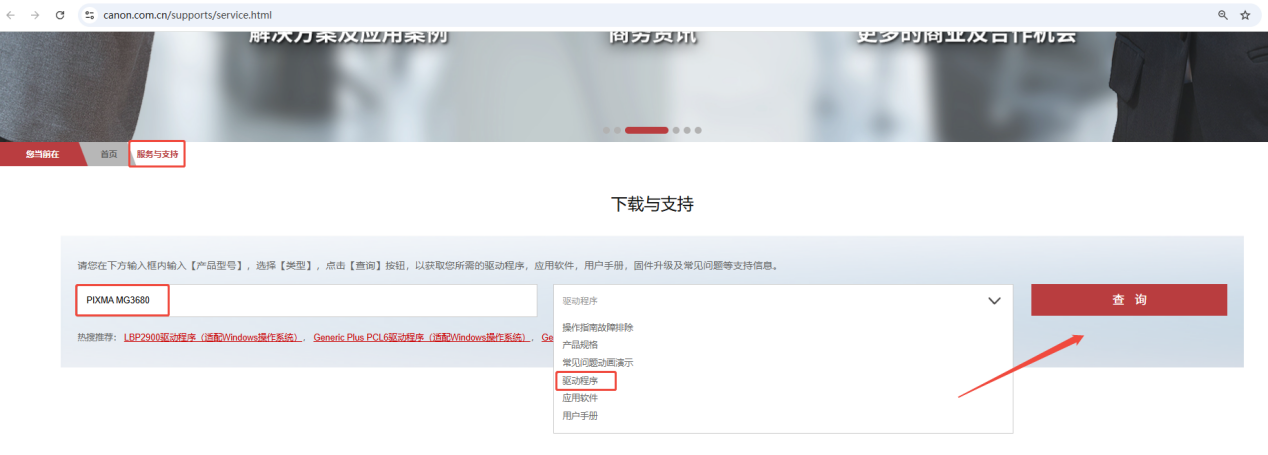
2.选择对应操作系统(如Windows10 64位),下载最新版驱动
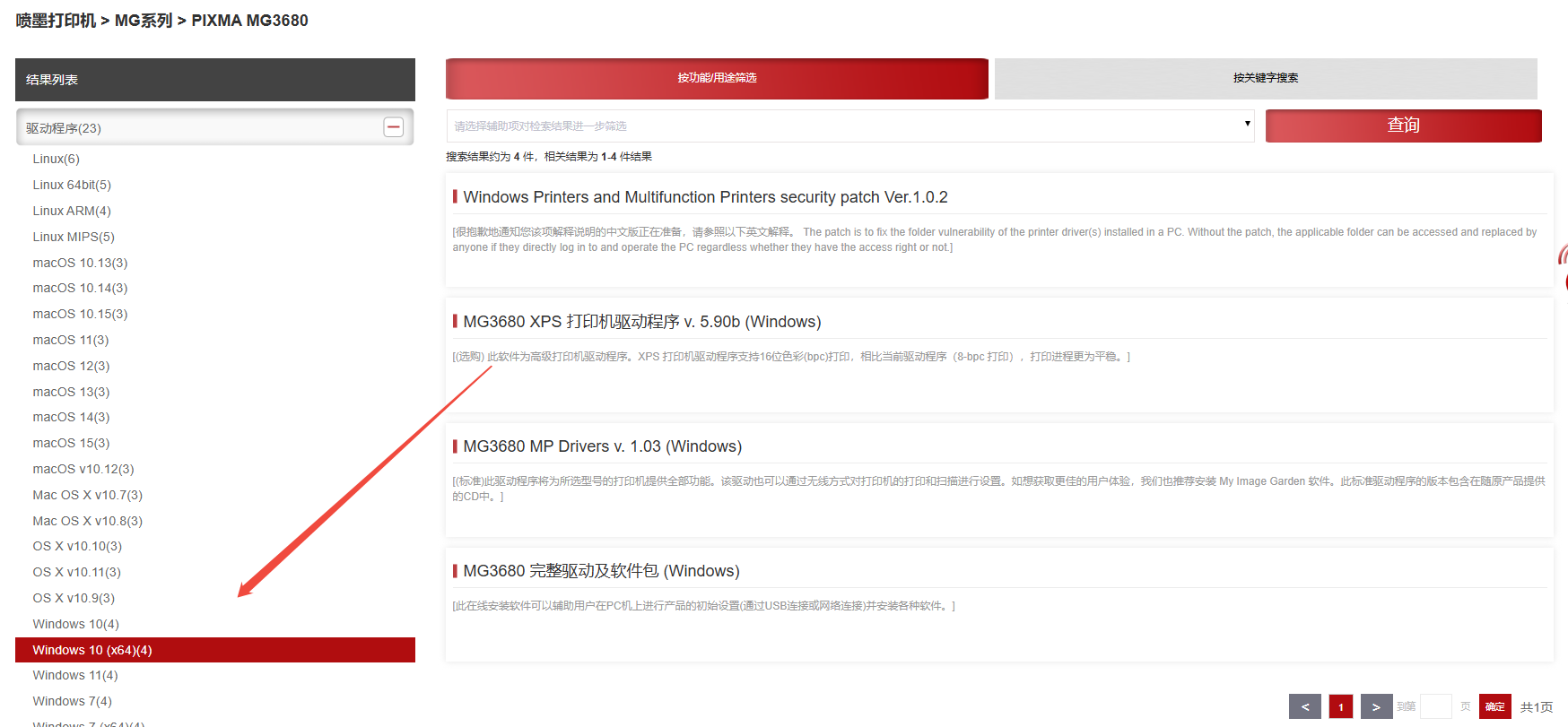
3.卸载旧驱动:按「Win+R」输入「appwiz.cpl」,找到「Canon MG3680」相关程序卸载,重启电脑
4.双击下载的驱动文件,按提示完成安装,期间保持打印机开机并连接电脑
5.安装完成后,打开「控制面板」→「设备和打印机」,确认“Canon PIXMA MG3680”图标无黄色感叹号
⚠️注意:
①务必核对操作系统版本(32位/64位),选错会导致安装失败
②下载时认准“官方驱动”,避免第三方网站的捆绑软件
③安装卡在“正在连接设备”时,插拔USB线或重启打印机试试
方案2:金舟打印机驱动修复软件——小白首选
适用场景:驱动缺失、安装失败、打印机不识别、打印报错等驱动问题
操作步骤:
1.打开金舟打印机驱动修复软件,在自动安装模式页面找到打印机型号后点击「立即安装」
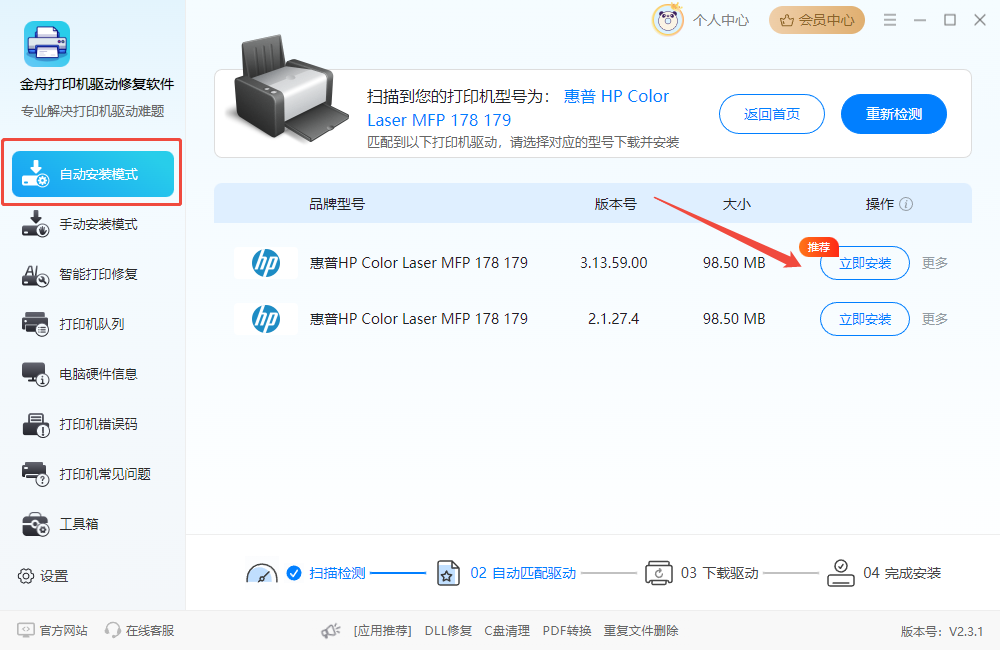
2.若无想要的型号,也可以在手动安装模式页面的搜索框里输入打印机型号,搜索完成后点击「下载」
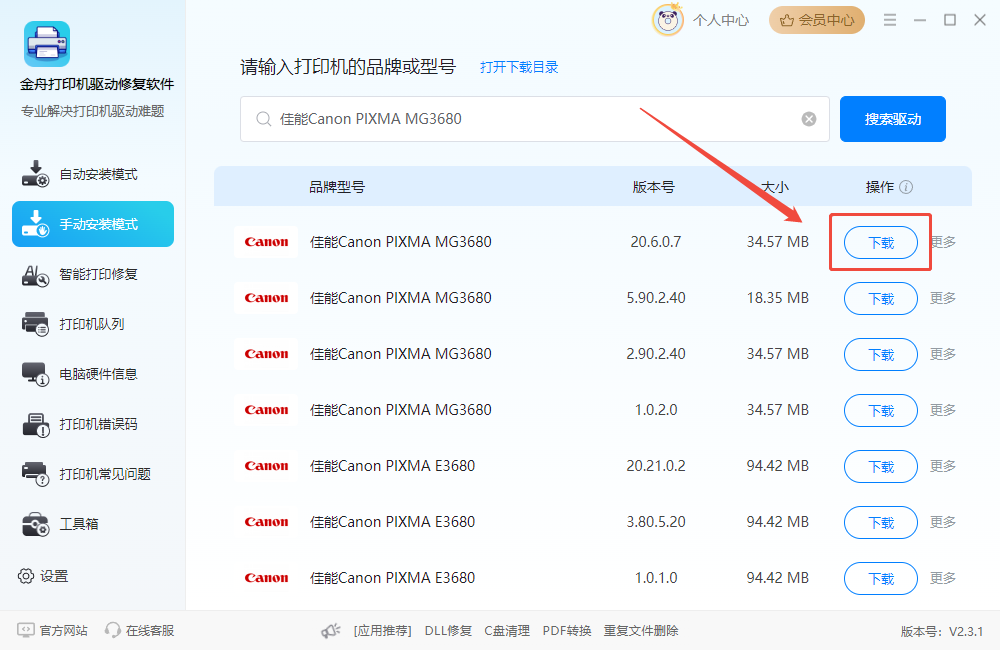
3.如果遇到打印机安装或其他方面异常,可在智能打印修复页面进行扫描检测,扫描完成后点击「立即修复」,一键修复异常
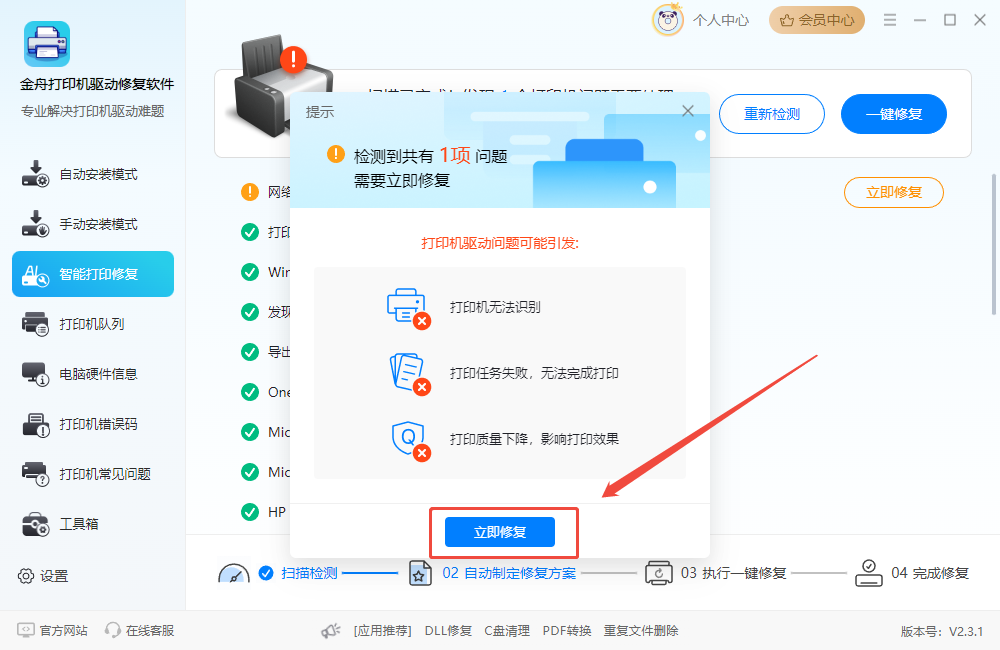
4.修复「完成」
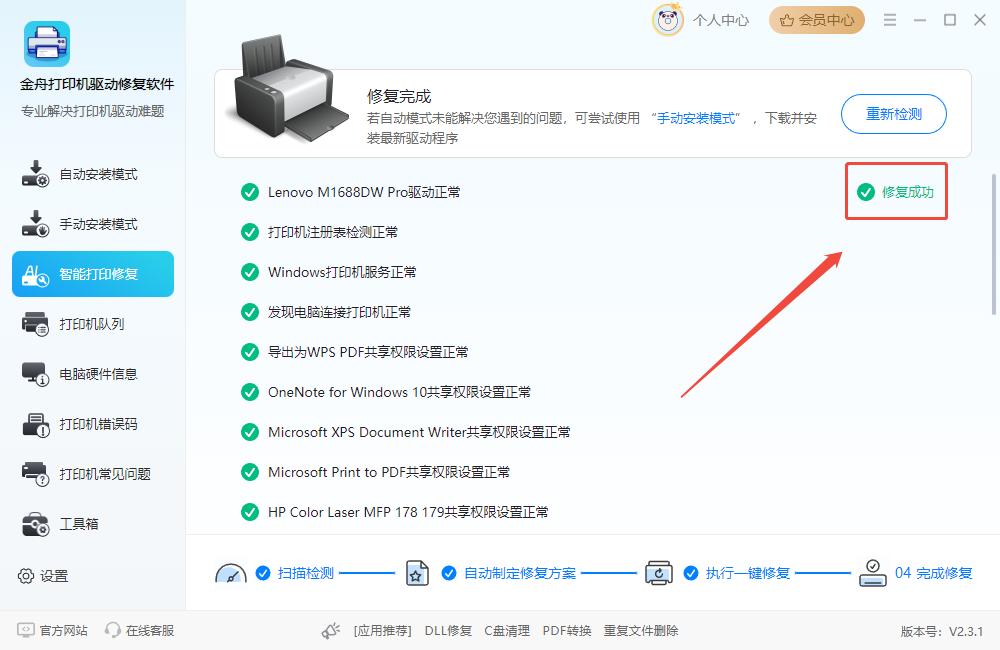
方案3:安全模式安装驱动——排除软件干扰
适用场景:因杀毒软件、后台程序干扰导致驱动安装失败
操作步骤:
1.重启电脑,开机按F8进入「安全模式」(Win10/11可通过设置→「更新与安全」→「恢复」进入)
2.在安全模式下,重复方案1或方案2的操作,安装驱动
3.安装完成后重启电脑,退出安全模式,检查打印机是否正常
方案4:设备管理器修复驱动——系统自带工具
适用场景:驱动已安装但显示异常(如黄色感叹号)
操作步骤:
1.右键「此电脑」→「管理」→「设备管理器」,展开「打印机」或「打印队列」
2.找到“Canon MG3680”(或带问号/感叹号的设备),右键选择「更新驱动程序」
3.选择「自动搜索驱动程序」,系统会自动匹配并修复驱动
4.完成后重启电脑测试打印功能
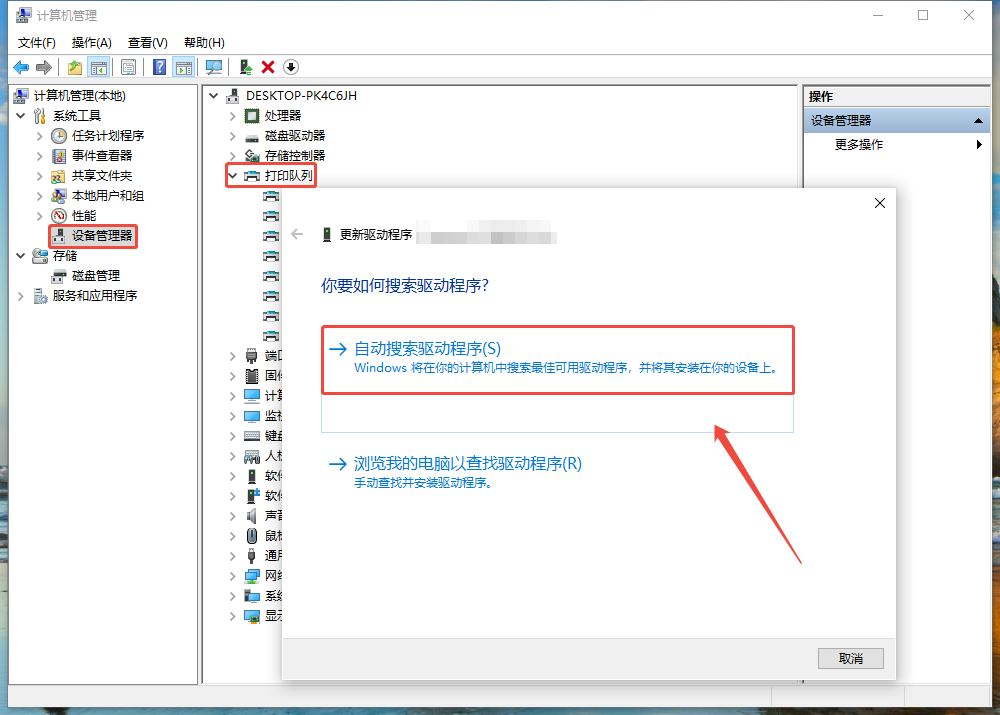
方案5:修复打印服务——解决队列卡住问题
适用场景:驱动正常但打印任务卡住、提示“无法打印”
操作步骤:
1.按「Win+R」输入「services.msc」,找到「Print Spooler」服务
2.右键「停止」,然后打开文件夹“C:\Windows\System32\spool\PRINTERS”,删除里面所有文件(清空打印队列)
3.回到服务界面,右键「Print Spooler」→「启动」,重启打印机后测试打印
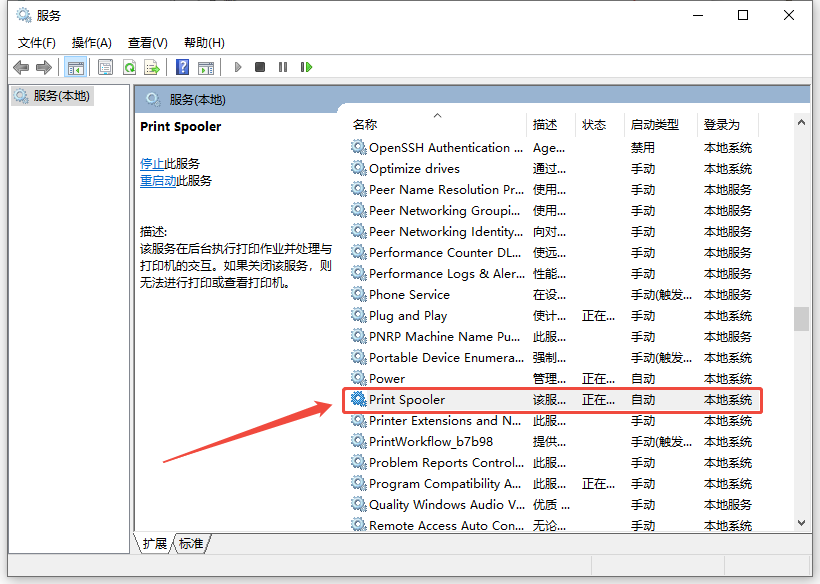
三、常见问题解答Q&A
问:驱动安装完后打印是乱码/空白页?
答:可能是驱动版本与系统不匹配,卸载后用方案1重新下载对应系统的驱动;也可能是墨盒缺墨,打开打印机属性查看“墨水余量”,及时更换墨盒。
问:如何确认驱动安装成功?
答:可通过以下方式验证:①打印测试页(右键打印机图标→打印机属性→打印测试页);②检查设备管理器中无黄色感叹号;③尝试使用扫描和复印功能。
问:官网下载的驱动和系统匹配,却提示“不兼容”?
答:可能是旧驱动残留导致冲突,按方案1的步骤彻底卸载旧驱动(卸载后一定要重启电脑),再右键新驱动文件选择“以管理员身份运行”,勾选“兼容模式”。
文章小结
通过以上5种方案,无论是驱动安装失败、打印机不识别,还是打印任务卡住,基本都能找到对应的解决办法。对于小白用户来说,金舟打印机驱动修复软件无疑是最省心的选择,一键扫描、安装、修复,省去手动排查的麻烦。好了,以上就是今天的分享,更多打印机相关问题,欢迎关注金舟软件官网!
推荐阅读:
温馨提示:本文由金舟软件网站编辑出品转载请注明出处,违者必究(部分内容来源于网络,经作者整理后发布,如有侵权,请立刻联系我们处理)
 已复制链接~
已复制链接~





























































































































 官方正版
官方正版











